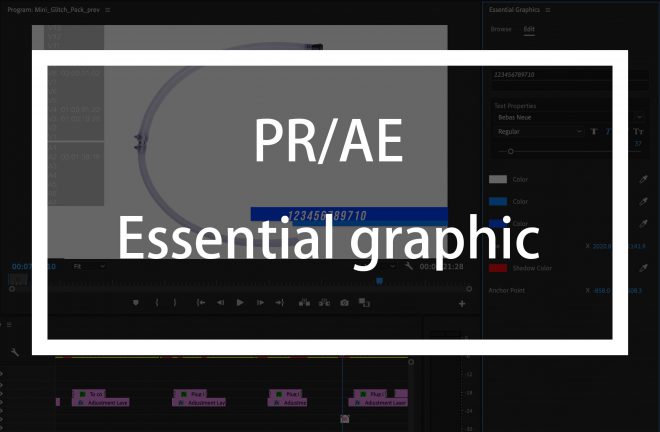前言
在製作影片或是動畫的專案時,常常會遇到共同製作或是自己製作的專案同時需要用到PR以及AE兩個強大的軟體,而單純只在AE進行製作影片時會遇到的問題就是渲染速度以及剪輯影片的方便性沒有PR這麼的快速,這時候就會發生轉檔或是同時要在AE處理特效的情況發生,在Adobe CC已經將兩個軟體做了結合方便創作後省去不必要的轉檔時間,本篇就以AE所製作的動畫片段轉成Essential graphic在PR裡面直接編輯文字以及Anchor等等做成Templeta方便日後在PR裡面進行編輯。
STEP 1. 開啟AE並找到Window>Essential graphic開啟面板。


STEP2. 開啟後在Select a composition 選擇你要做成Template的comp,這時候你所選的comp已經變成Template了,但是因為丟到PR裡面他也只是一個影片片段所以我們需要對他製作可調整參數的模組。

STEP3. 按下Solo Supported Properties後Comp隨即展開Comp圖層。

STEP4. 因為當成Template最主要會修改到的就是文字,所以一定要將Source Text拖曳進來。


STEP5. 如果文字方面你想要修改他的自行以及大小則需要另外再勾選Edit Properties將Source Text裡面的可調整的部分都勾選起來。

STEP6. 將你所想要調整的顏色、Size、Anchor等等所有參數拉近面板裡面,如果不放心的話可以先在AE裡面自己調整看看,這時候的Essential graphic面板參數已經跟在PR會看到的屬性相同,皆是可以調整的。

STEP7. 再來我們將面板輸出,這時候會出現兩個選項一個是要存在Cloud另一個則是存在Local,如果是Team Wrok的話存在Cloud的話是比較方便的。

STEP8. 再來我們開啟PR並一樣在Window > Essential graphic 開啟面板。

如果你是透過CC存取的話在Essential graphic 就可以看到剛剛所Export出來的片段,如果是存在別的地方的話則需要拉進來Essential graphic

STEP 9. 將剛剛建立好的片段拉進來PR的時間軸,你會發現他已經是個影片片段,並調整在你想要使用的時間軸上。

STEP 10. 接著我們在Essential graphic 右邊有看到一個Edit的選項,點進去以後就是歡樂的調整參數時光,這邊我隨便調一下讓大家看得出來直接在PR是可以直接調整參數而不用在開啟AE了,是不是很方便呢?

小結
Adobe CC的Essential graphic功能改寫了影片剪輯的歷史里程碑,在未來的專案裡面負責動畫以及特效的人員可以依照此次的教學讓整合的人可以更快速的更改文字、文字、位置等等,讓專案可以加速並有效率地進行,如果自己擅長製作動畫Template的話更可以把你的特效製作成.mogrt檔案放上網路上賣,目前這個產業也是相當蓬勃,如果懶得製作動畫的話也可以上網搜尋購買別人做好的mogrt檔案。
資料來源: